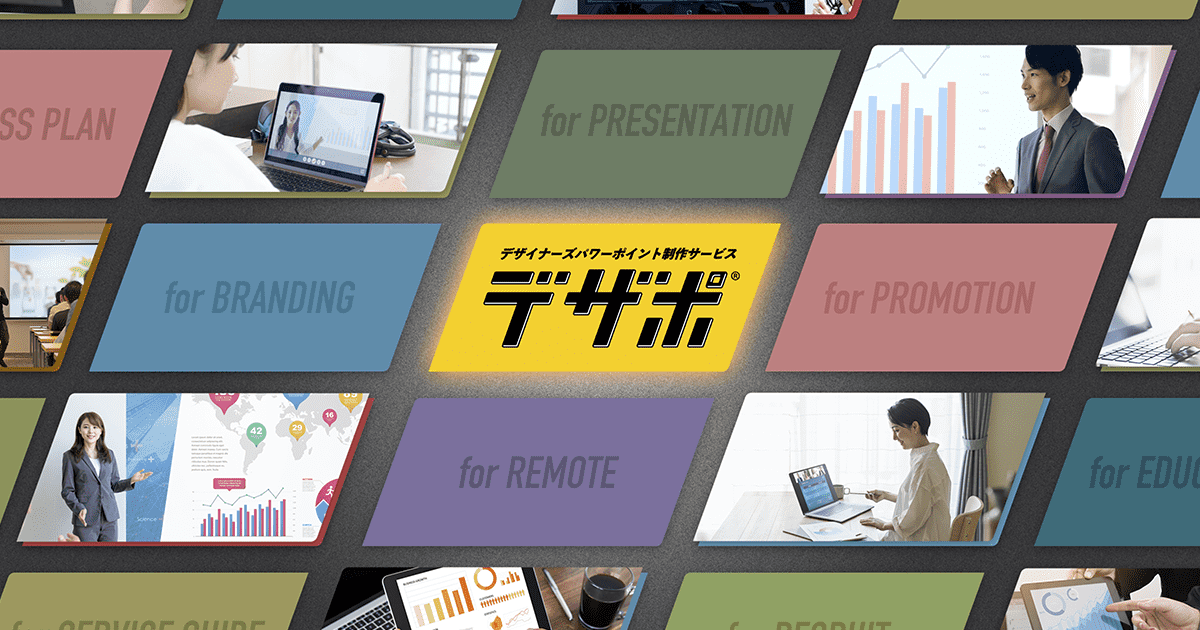企画書において、タイトルはとても重要な要素です。企画書がクライアントや決裁者の目にとまるためには、まずタイトルで興味を引かなければなりません。
本記事では、効果的なタイトルの付け方、表紙デザインのコツなどを解説しました。また、パワーポイントで企画書を作る際の、ちょっとしたテクニックも紹介しています。
企画書のタイトルや表紙デザインの作成にお悩みの方は、ぜひ最後までお読みください。
企画書のタイトルが持つ重要性
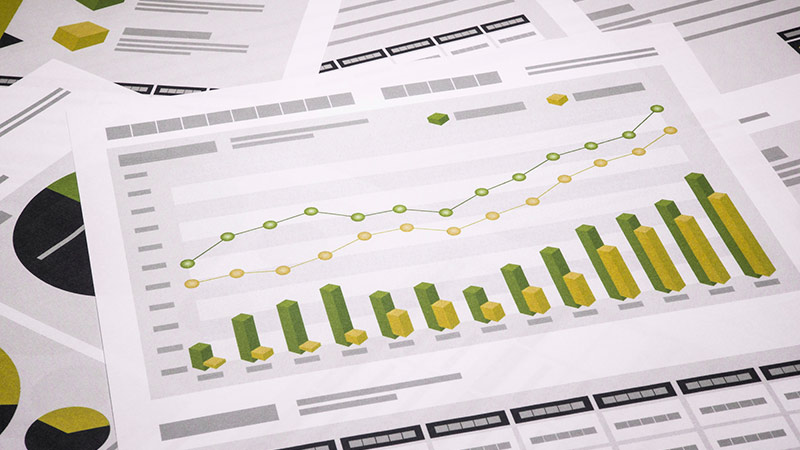
企画書を作成する際、内容は十分に精査するものの、タイトルにはこだわらない方もいるでしょう。しかし、真っ先に人の目にとまるタイトルは、企画書を代表する大切な要素です。
図書館の棚から読みたい本を探すときや、動画配信サービスから映画を選ぶとき、人は真っ先にタイトルを見ます。本の背表紙や動画サイトのタイトルだけで「面白そうだ」「どんな内容か気になる」と感じた経験は、誰しもあるのではないでしょうか。
言い換えれば、タイトルは人が見るものを決める際の大きな判断基準です。タイトルで興味を引ける本や映画は、それだけで手に取ってもらえたり、クリックされたりする確率が高くなります。 企画書も同様に、目にした人の興味をそそるタイトルは、クライアントや決裁者に働きかけます。だからこそ、企画書を作る際は「この資料から読もう」と思わせるようなタイトルを考えましょう。
企画書のタイトルを付けるポイント
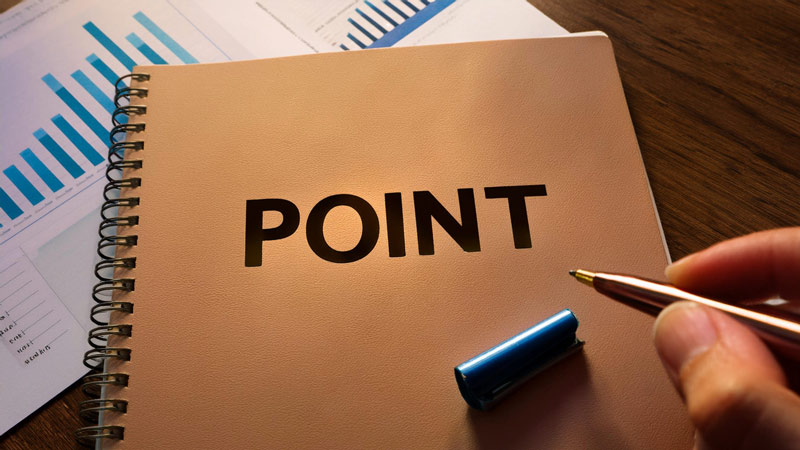
魅力的なタイトルの付け方にはポイントがあります。しっかりと押さえなければ、何をどのように表現すれば良いのかと、頭を抱えてしまうかもしれません。
本項では、企画書のタイトルを付けるポイントを1つずつ解説します。
- タイトルは最後に考える
- 企画のメリットを織りこむ
- 企画内容をタイトルで表現する
- 数字を入れてリアリティを出す
- 体言止めで簡潔にまとめる
タイトルは最後に考える
企画書のタイトルを考えるタイミングは、資料が完成した後がおすすめです。作成を始める前には、とりあえず仮題だけ付けておきましょう。
資料作りの段階では、企画内容がおおむね固まっていることが多いです。その内容を踏まえ、最初にタイトルを考えて、表紙から順番に資料を作るのも1つの方法ではあります。
しかし、企画内容を資料にまとめていく中で、新しい気付きが起こるのもよくあることです。時には矛盾点が見つかったり、もっと良いやり方が見つかったりと、構成全体の練り直しが生じる可能性もあります。これにより、タイトルの付け直しが求められるかもしれません。 また企画書を作っていくうちに、内容に関する思考の整理が進みます。練り直すべき矛盾がないかどうか確認し、企画内容の理解に自信を持てれば、より訴求力のあるタイトルを付けられるでしょう。だからこそ企画書作りは、先に内容をまとめてから、最後にタイトルを考えるのが効率的です。
企画のメリットを織りこむ
企画書のタイトルは本や映画と違って、面白そうだけでは興味を持ってもらえません。「この企画には、このようなメリットがありそうだ」と感じさせることが肝心です。
- 座りっぱなしのストレッチ
- デスクワークの合間に! 座りっぱなしのストレッチ
- リフレッシュする簡単ヨガ
- 体が硬くてもできる! 簡単リフレッシュヨガ
- スキマ時間の5分で! エアロビ動画
- スキマ時間で運動不足解消! たった5分のエアロビ動画
いずれも下段のタイトルには、より多くのメリットが織りこまれています。「座りっぱなしのストレッチ」でも内容は分かりますが、あえて「デスクワークの合間に」を入れると、イメージが固まり、メリットをより強くアピールできます。
これは企画書においても同様です。コストダウンやスキルアップなどのメリットを織りこみ、クライアントや決裁者の目を引くタイトルを考えましょう。
企画内容をタイトルで表現する
企画書のタイトルは簡潔でありながらも、内容は明確なことが大切です。どのような内容かが伝わらなければ、忙しいクライアントや決裁者に読んでもらえないかもしれません。
タイトルの作成は、以下のように「何についての企画であり、どのような魅力があるのか」を示すのがポイントです。
- 被験者の7割が成功! 最新ダイエット法
- クレームが半減した品質管理システム
タイトルだけで内容を伝えきれない場合は、サブタイトルを付けるのも効果的な方法です。サブタイトルも長くなり過ぎないよう、15文字程度にとどめましょう。
数字を入れてリアリティを出す
企画書の中に数値で示せる結果や効果がある場合は、タイトルにもその数値を取り入れましょう。具体性とリアリティが増し、読みたいと感じてもらえる可能性が上がります。
タイトルにポイントとなる数値を出して興味を引いたら、企画書の中で算出根拠や、実現までのステップなどを説明します。
体言止めで簡潔にまとめる
体言止めとは、文章の最後を名詞で終わらせる表現方法です。
- 家計簿の簡単な活用術を紹介します
- 簡単! 家計簿活用術のススメ
上のタイトルは文章形式になっているので、タイトルを読む作業が必要です。一方で、下のタイトルは体言止めで簡潔に終わっており、見ただけで内容を理解できます。
人が一度に認識できる文字数は、9~13文字だという説があります。タイトルはできるだけ簡潔にし、読ませるより見せることを心掛けて作成しましょう。
企画書のタイトルを引き立てる表紙
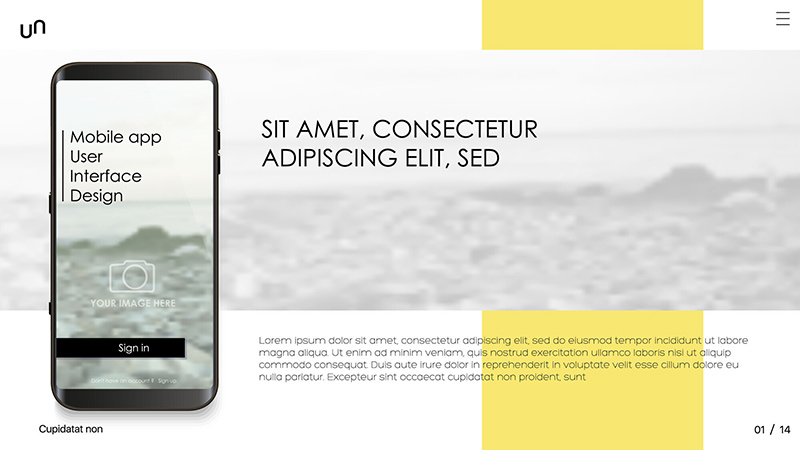
表紙は、企画書の第一印象を決める重要なページです。デザインにこだわり過ぎてタイトルが見にくくなったり、記載内容に過不足が起きたりしないよう、注意して作成しましょう。
本項では、表紙をデザインする際のポイントを解説します。
- 表紙に入れる要素
- 装飾し過ぎは逆効果
- 優先順位を示すジャンプ率
- 自社の印象を深めるロゴ
表紙に入れる要素
企画書の表紙に入れるべき要素は、社外へ提出するか、社内で使うかで記載内容が変わります。次の表はそれぞれの一例です。
社外向けの企画書
| 要素 | 場所(一例) | 備考 |
|---|---|---|
| 宛名(提出先) | 左上 | |
| タイトル | 中央付近 | |
| (サブタイトル) | タイトルの下 | タイトルより文字サイズを小さくする |
| 日付 | 下部 | |
| 自社名 | 日付の下 | |
| 担当者名 | 自社名の下 |
社内向けの企画書
| 要素 | 場所(一例) | 備考 |
|---|---|---|
| 会議名 | 左上 | 宛名の場合や不要なこともある |
| 書類の分類 | 右上 | 社外秘、極秘、confidential、至急など 赤字表記されることが多い |
| タイトル | 中央付近 | |
| (サブタイトル) | タイトルの下 | タイトルより文字サイズを小さくする |
| 日付 | 下部 | |
| 部署名 | 日付の下 | |
| 担当者名 | 部署名の下 |
装飾し過ぎは逆効果
企画書の表紙は見栄えも重要ですが、装飾のやり過ぎには注意が必要です。例えば、色の使い過ぎや必要のない英語、読みにくいフォントなどは、表紙の印象をかえって悪くします。主役であるタイトルが引き立つデザインを心掛けましょう。
色の使い過ぎを防ぐには、文字以外の色数を1~2色に抑えるのがおすすめです。メインになる色は、コーポレートカラーやロゴカラー、企画内容のイメージに合う色にするとブランディング効果も期待できます。
メインカラー以外に「アクセントカラー」としてもう1色を使う場合は、メインカラーの補色に近い色を使うとバランスが崩れません。以下は補色の一例です。
- 黄色 - 紫
- 赤 - 緑
- オレンジ - 青
「色が足りない」と感じるときは、色数を増やさず、メインカラーやアクセントカラーの濃淡で変化をつけるとバリエーションが広がります。
優先順位を示すジャンプ率
特定の文章やその一部を強調するために、文字を大きくして目立たせることがあります。
ジャンプ率とは「強調するために大きくした文字」のサイズと、標準の文字サイズの比率を指します。「ジャンプ率が高い」とは、サイズの差が大きいという意味です。
一般的に、タイトルは最も目立たせるべき要素なので、文字サイズを表紙の中で最大にします。必要に応じて、他の強調方法と組み合わせても良いでしょう。
以下は強調方法の一例です。
| 太字にする | 文字のサイズを変えられない場合にも有効 |
| 色を変更する | 文字の色を変更する他、文字の背景にハイライトで色を付けても可 |
| 装飾を付ける | 図形やアイコンなどで文字を装飾する |
| 文字の間隔を変える (カーニング) | 文字の間隔を広げたり狭くしたりしてメリハリを出す |
自社の印象を深めるロゴ
表紙は企画書の顔になる1枚なので、自社のイメージを印象付ける要素を追加したいものです。
ロゴは自社のブランドやサービスの象徴であり、企業のイメージを体現するものです。特にまだ取引が浅い企業や、新規の取引先へ提出する企画書には、ロゴを入れてブランドイメージを演出しましょう。
企画書のタイトルを飾るパワーポイントテクニック
パワーポイントは、企画書を作る際に使われることが多いツールです。パワーポイントのさまざまな機能を使いこなすと、より訴求力のある企画書を作れるようになります。
- タイトルを全てのスライドに表示する
- タイトルの背景に画像を使う
タイトルを全てのスライドに表示する
「スライドマスター」を使うと、全てのスライドにタイトルを表示できます。スライド1枚1枚に設定するより簡単なだけでなく、微妙なズレが生じることもありません。
スライドマスターを開く
リボンの「表示」タブから「スライドマスター」ボタンをクリックすると、スライドマスターが開きます。
左側のサムネイルウインドウの先頭にある、一回り大きなスライドが「スライドマスター」です。最初にスライドマスターをクリックして選択します。
(下に続く小さめのサムネイル群は「レイアウトマスター」です)
※スライドマスターの画面が開いたとき、トップにあるスライドマスターが隠れ、レイアウトマスターだけが見えていることがあります。その場合は↑キーでスライドマスターを選択してください。
タイトルを一括設定する
スライドマスターを選択した状態で設定を行います。
- 「挿入」タブ→「ヘッダーとフッター」をクリック
- 「フッター」のチェックボックスをオンにし、企画書のタイトルを入力→「すべてに適用」をクリック(※)
- 「ホーム」タブ→「フォント」で色などの書式設定をする
- 表示させたい場所にドラッグで移動する
※「タイトルスライドに表示しない」チェックボックスをオンにすると、表紙(タイトルスライド)には表示されません。
スライドマスターを閉じる
「スライドマスター」タブ→「マスター表示を閉じる」をクリックすると、スライド作成画面に戻ります。
表紙の背景に画像を入れる
表紙(タイトルスライド)の一部に画像を入れるのではなく、画像を丸ごと背景にする方法を紹介します。
画像の挿入
タイトルスライドで設定します。
- 「デザイン」タブ→「背景の書式設定」をクリック
- 「塗りつぶし」の「塗りつぶし(図またはテクスチャ)」を選択
- 「画像ソース」の「挿入する」をクリック
- 「図の挿入」ウインドウが開くので、挿入する画像を指定する(※)
※画像が決まっていないときは「ストック画像」を選択すると、さまざまな画像から好みのものを選べます。
画像の透明度の調整
画像を背景にすると、色が濃いために文字が見にくくなったり、画像が目立ち過ぎたりしがちです。このような場合は「透明度」を調整して、画像の色合いを整えます。
- 「デザイン」タブ→「背景の書式設定」をクリック
- 「塗りつぶし」の「透明度」で、スライダーの縦棒を横にドラッグしてスライドさせ、任意の色合いで止める
(右にスライドさせるほど色が薄くなり、左に戻ると濃くなる)
【まとめ】企画書のタイトルを有効に使って印象的な演出を

今回の記事では、企画書にタイトルを付けるポイントや、表紙デザインの工夫点などを解説しました。
どれほど素晴らしい企画でも、タイトルでクライアントや決裁者の目を引かなければ、読んでもらえない可能性があります。また、表紙は企画書の第一印象になりますので、デザイン性が高いことも大切なポイントです。
もし「企画書のデザインがうまくいかない」とお悩みなら、プロのデザイナーへ制作依頼することを考えてみてはいかがでしょうか。
株式会社ユニモトで提供している「デザポ」は、プロのグラフィックデザイナーにパワーポイント資料の制作を依頼できるサービスです。豊富な知識と経験を併せ持つデザイナー陣が、訴求力のある資料を提供します。
「デザポ」の公式Webサイトでは、弊社のデザイナーが実際に作成した、パワーポイント資料の事例を多数紹介しています。ぜひ一度ご覧ください。